Jawa adalah salah satu aplikasi terpenting di sistem Anda dan tidak memiliki java dapat membawa mimpi buruk. Disarankan kepada pengguna setelah menginstal Linux di komputer Anda, Anda harus menginstal java di atasnya. Dalam artikel ini, saya akan menunjukkan cara menginstal java 7/8 di Fedora, CentOS atau distro turunan. Berikut adalah tutorial untuk menginstal Oracle Java (JDK 7/8) di Fedora dan CentOS.
Jika Anda ingin menginstal Java di Ubuntu , Anda dapat menemukan tutorialnya di sini.
Bagaimana Cara Menginstal Oracle Java Pada Fedora Dan CentOS?
Oracle JAVA 8 adalah rilis stabil dan tersedia untuk diunduh dan diinstal di halaman unduhan resmi.
Pertama, Anda harus mendownload paket untuk menginstal Java di sistem Anda. Anda dapat menemukan JDK 7 di sini / JRE 7 di sini dan JDK 8 di sini / JRE 8 di sini. Paket-paket ini akan dalam bentuk rpm (.rpm) dan Anda juga harus memeriksa arsitekturnya, yaitu 32 bit atau 64 bit. Saat mengunduh, Anda harus menerima Perjanjian Lisensi untuk mengunduh.
Instalasi akan dilakukan dengan menggunakan perintah berikut –
Langkah-langkah untuk menginstal Java:
Langkah 1:Langkah pertama adalah mengubah pengguna root
Ini untuk memberikan izin yang sesuai untuk menginstal package.sudo -i
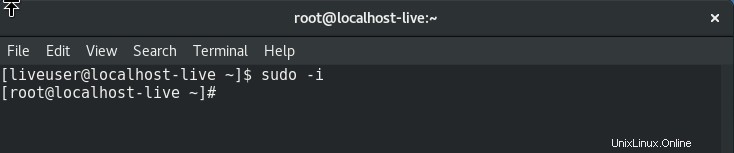
Langkah 2:Langkah selanjutnya adalah menginstal JDK.
Saat menginstal terlebih dahulu, periksa versi Java mana yang ingin Anda instal yaitu Oracle Java 7 atau 8. Selain itu, Anda harus ingat untuk memilih paket sesuai dengan arsitektur sistem, paket harus diunduh dengan tetap memeriksanya.
rpm -Uvh /path/jdk-version-linux-architecture.rpm Eg “rpm -Uvh /home/user/Downloads/jdk-8u111-linux-x64.rpm”
Langkah-langkah untuk Oracle Java JDK 7 (32 bit)

Langkah-langkah untuk Oracle Java JDK 7 (64 bit)

Langkah-langkah untuk Oracle Java JDK 8 (32 bit)

Langkah-langkah untuk Oracle Java JDK 8 (64 bit)

Langkah3 :Setelah menginstal Jdk kita harus menginstal Jre
Misalnya “rpm -Uvh /home/user/Downloads/jre-8u111-linux-x64.rpm”
“rpm -Uvh /path/jre-version-linux-architecture.rpm”
Langkah-langkah untuk Oracle Java JRE 7 (32 bit)

Langkah-langkah untuk Oracle Java JRE 7 (64 bit)

Langkah-langkah untuk Oracle Java JRE 8 (32 bit)
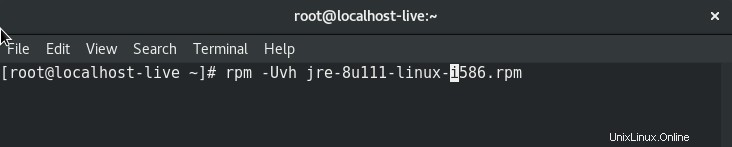
Langkah-langkah untuk Oracle Java JRE 8 (64 bit)

Sekarang Java diinstal pada sistem Anda
Langkah 4 :Periksa versi java
java -version

Langkah 5 :Terakhir kita harus mengkonfigurasi alternatif. Alternatif dikonfigurasi untuk membuat versi java yang lebih baru yang telah Anda instal sebagai program default untuk menjalankan java.
sudo alternatives --install (old path) java (new path)

Nikmati kekuatan Java di sistem Anda.
Untuk bantuan atau masalah apa pun, tanyakan saya di kotak komentar.